Win7笔记本摄像头不能用不能拍照或跟朋友视频的解决方法
发布时间:2014-07-30 16:41:18 作者:佚名  我要评论
我要评论
用摄像头拍照或者跟朋友们视频,但是最近不少用户反映说他们的摄像头出现故障导致不能用了,遇到这个情况该如何解决呢?下面有个小技巧,遇到类似情况的朋友可以参考下
在我们平常时使用电脑过程中,很多用户都会喜欢用摄像头拍照或者跟朋友们视频,但是最近不少用户反映说他们的摄像头出现故障导致不能用了,出现这样的原因一般可能是因为驱动程序损坏了或者被不小心误删除了导致的,那么要如何解决呢?现在win7之家小编就为大家带来win7笔记本摄像头不能用的解决技巧吧。
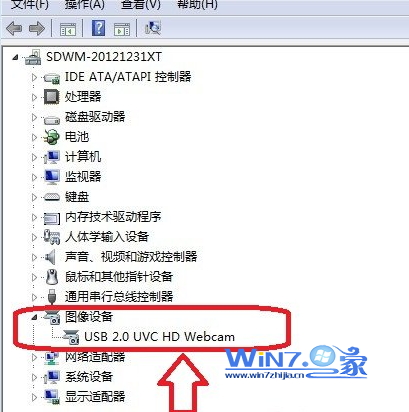
Ps:如果新手不知道如何进入计算机的设备管理器的话,推荐阅读:三种打开windows7设备管理器技巧
2、另外检查下摄像头驱动是否正常,如果摄像头驱动不正常,前面会有一个黄色感叹号,不正常的话可以下载一个驱动精灵自动检测匹配驱动就重新安装驱动即可。
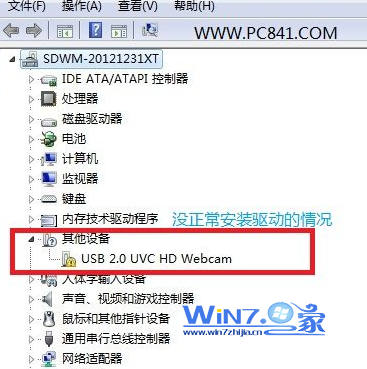
3、可以拿一个外接摄像头插在电脑试一下,如果外接摄像头能使用,那么一定是笔记本摄像头损坏了,建议拿去维修,如果外接摄像头也不能使用的话,那就有可能是主板上面的电路出现问题了。
摄像头不能用原因分析:
1、可能是电脑识别不到摄像头设备;
2、摄像头估计不小心被禁用了;
3、摄像头驱动没有安装好,有些情况下系统自身没有摄像头的通用兼容性驱动程序数据,所以就会导致无法自动安装摄像头的驱动,使用驱动安装软件可以了;
解决方法:
1、首先检查笔记本摄像头的设备有没有打开,检查方法是:鼠标右击电脑桌面上的“计算机”图标选择“管理”选项,在打开的计算机管理界面中点击设备管理器,然后查看是否有摄像头以及检查摄像头有没有被关闭,如果被关闭的话打开就可以了。
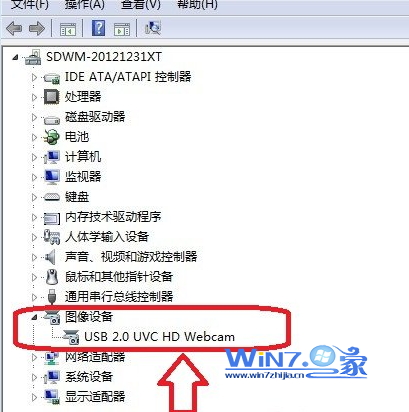
Ps:如果新手不知道如何进入计算机的设备管理器的话,推荐阅读:三种打开windows7设备管理器技巧
2、另外检查下摄像头驱动是否正常,如果摄像头驱动不正常,前面会有一个黄色感叹号,不正常的话可以下载一个驱动精灵自动检测匹配驱动就重新安装驱动即可。
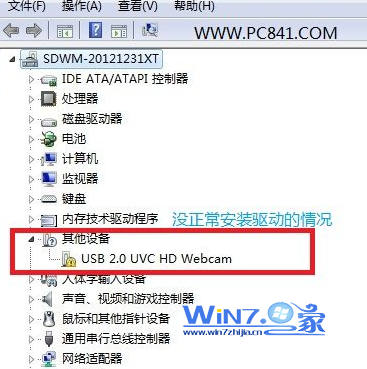
3、可以拿一个外接摄像头插在电脑试一下,如果外接摄像头能使用,那么一定是笔记本摄像头损坏了,建议拿去维修,如果外接摄像头也不能使用的话,那就有可能是主板上面的电路出现问题了。
以上就是关于Win7笔记本摄像头不能用的解决技巧,遇到一样故障的朋友可以根据上面的方法进行解决。
相关推荐:win7笔记本摄像头被占用怎么办
相关文章

windows索引器可以关闭么? Win7禁用索引器回退的方法
如果你用的是Win7系统,那么索引服务会占用一些系统资源哦,如果你觉得不需要这个功能,就可以把它关掉,这样就不会影响到你的设备使用体验啦2025-04-09
Win7如何禁用刻录光盘功能? 关闭Win7系统中CD刻录功能的方法
在公司局域网中,有时候处于商业机密保护的需要,我们需要禁止光驱刻录功能而只保留光驱播放功能,那么我们该如何禁用win7系统的光驱刻录功能、禁止光驱刻录DVD呢?详细请2025-03-25
电脑打字选字框消失怎么办? win7系统解决打字没有选字框的方法
当你在电脑上打字时,发现选字框消失了,这可能是由于系统设置或软件问题导致的,下面我们就来看看详细解决办法2025-03-24
Win7怎么调DPI? Win7系统DPI缩放功能的设置方法
相信很多用户在使用Win7系统时,为了方便自己使用,都会进行一些设置,其中肯定有DPI缩放功能,它能够按照用户自己的习惯去显示最佳的效果,但有部分用户想将其关闭,具体2025-02-28 在Win7电脑操作中,用户因操作需求想关闭实时保护功能,但不清楚在哪里才能成功关闭?详细请看下文设置方法2025-02-24
在Win7电脑操作中,用户因操作需求想关闭实时保护功能,但不清楚在哪里才能成功关闭?详细请看下文设置方法2025-02-24
win7怎么设置软件不联网使用? Win7电脑给某个软件断网的技巧
最近有使用Win7系统的用户想要设置某个软件不要联网,该怎么单独设置不让某个程序联网呢?下面我们就来看看详细教程2025-02-18 最近有使用Win7系统的用户想要设置系统中的环境变量,让程序运行更顺畅,该怎么设置呢?详细请看下文介绍2025-02-18
最近有使用Win7系统的用户想要设置系统中的环境变量,让程序运行更顺畅,该怎么设置呢?详细请看下文介绍2025-02-18
如何关闭自动压缩图片功能? Win7禁用图片自动压缩功能的技巧
很多用户可能会遇到一个问题:为什么上传或保存的图片质量变差了?这通常是因为系统或应用默认启用了自动压缩图片功能,今天,我们就来详细介绍一下如何关闭这个功能2025-02-05 不同的用户对于电脑字体大小的要求可能不一样,比如近视的用户需要将电脑字体设置较大一点,或者是部分老年群体需要放大电脑字体,那么电脑字体大小怎么设置、调整成适合自2025-01-20
不同的用户对于电脑字体大小的要求可能不一样,比如近视的用户需要将电脑字体设置较大一点,或者是部分老年群体需要放大电脑字体,那么电脑字体大小怎么设置、调整成适合自2025-01-20
win7切换窗口效果怎么设置? win7系统实现窗口切换的教程
但最近有不少用户在使用Win7系统时发现窗口切换效果速度非常慢的情况,因此想设置更改,却不清楚具体如何操作?详细请看下文介绍2024-12-30



最新评论